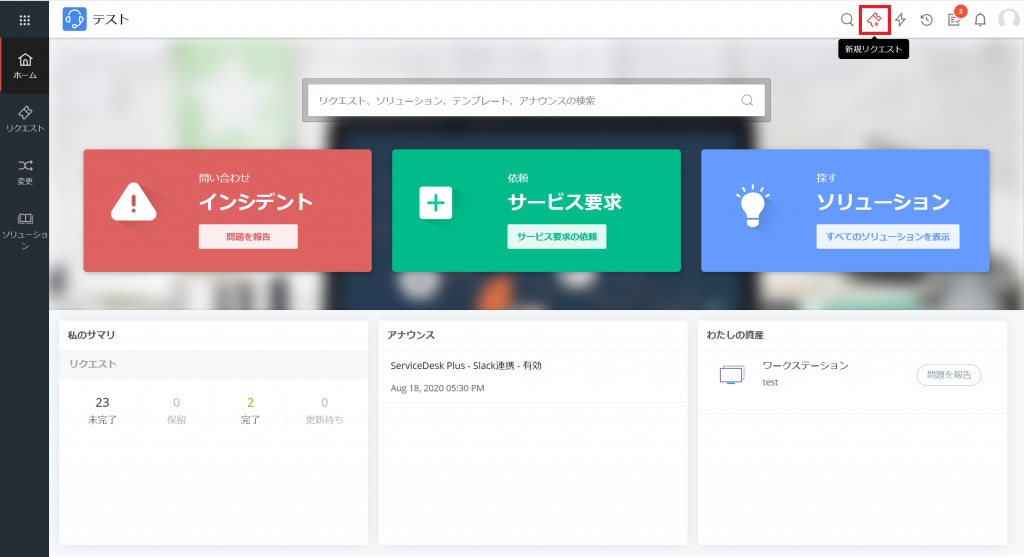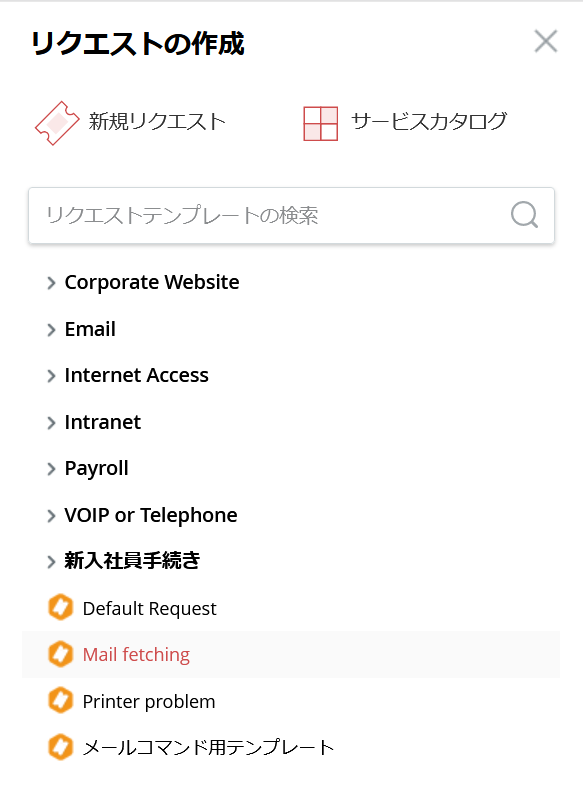テンプレートを使用してリクエストを手動で新規作成する方法(依頼者)
作成日:2021年3月23日 | 更新日:2021年3月24日
本記事では、依頼者ポータル画面からテンプレートを使用して、リクエスト(インシデント)を手動で新規作成する方法についてご説明いたします。
動作確認日: 2021年3月23日
依頼者ポータル画面からテンプレートを使用して、リクエストを手動で新規作成する方法は以下の通りです。
最初に行う共通手順
- 依頼者のアカウントでServiceDesk Plus Cloudへログインします。
- 以下のような画面が表示された場合は、目的のインスタンス(アイコン)をクリックします。
※この画面は管理者によってカスタマイズ可能であるため、別の画面が表示される場合があります。
※設定によってはこのような画面が表示されない場合があります。
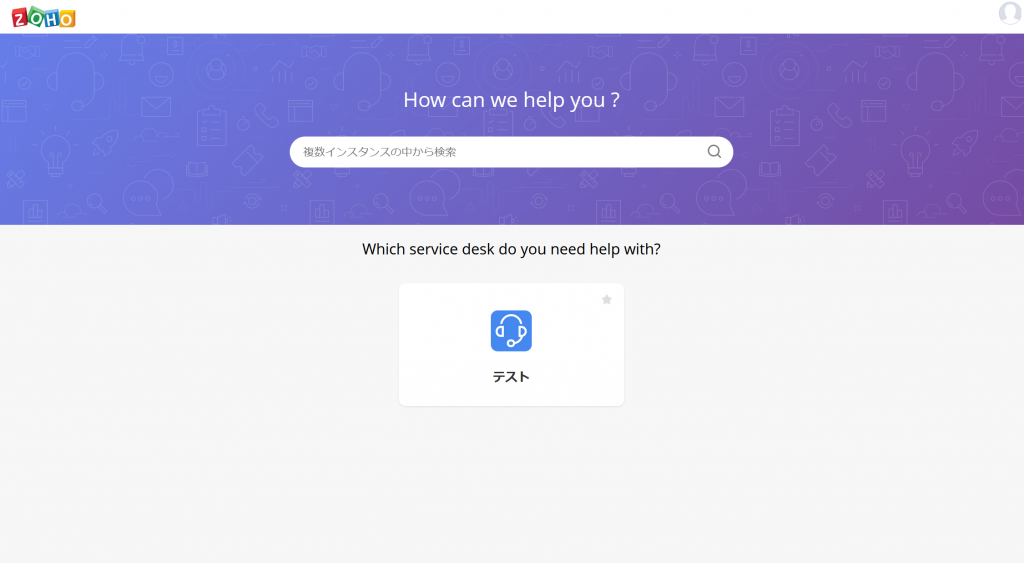
方法1
- 「最初に行う共通手順」を実施します。
- 「問い合わせ インシデント」の [問題を報告] をクリックします。
※以下は依頼者ポータルのテーマとして「Prime」を設定している場合の画面です。また、依頼者ポータルは技術担当者側でカスタマイズ可能であるため、実際の画面は以下とは異なる場合があります。
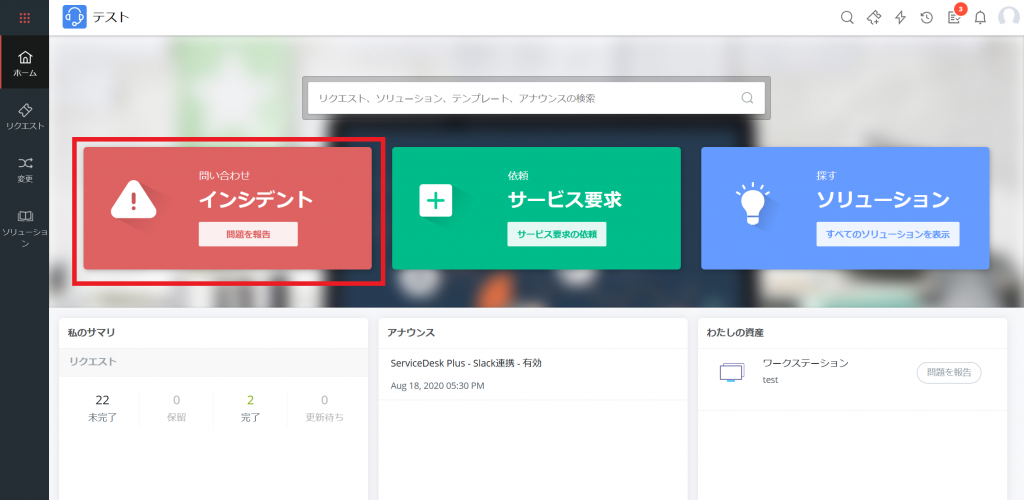
- 目的に応じたテンプレートを選択します。
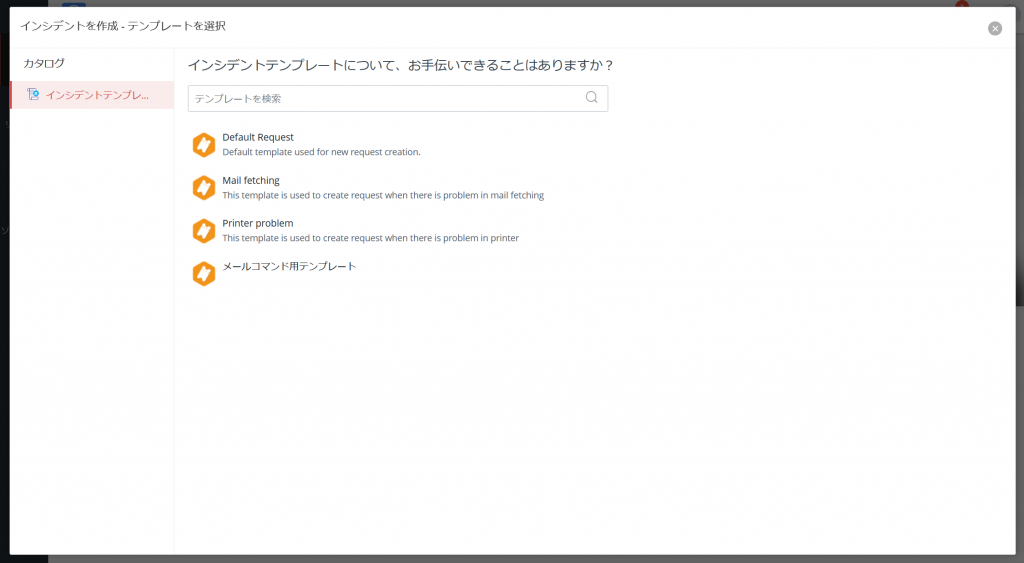
- 必要事項を入力して、[リクエストの追加] ボタンをクリックします。
※赤色の米印のあるフィールドは入力必須です。
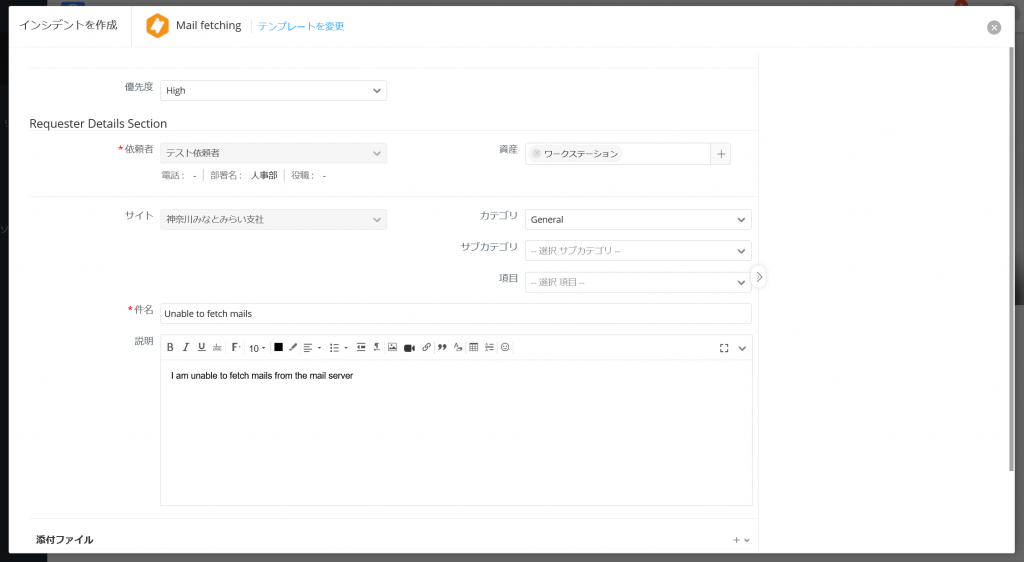

- 作成したリクエストは [リクエスト] タブから確認します。
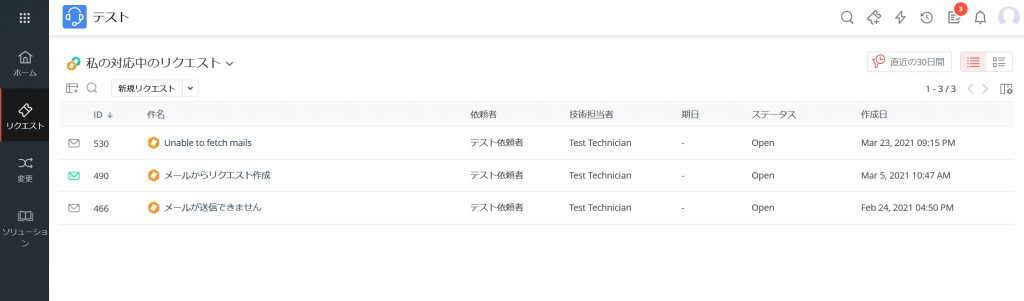
方法2
- 「最初に行う共通手順」を実施します。
- [リクエスト] タブをクリックします。
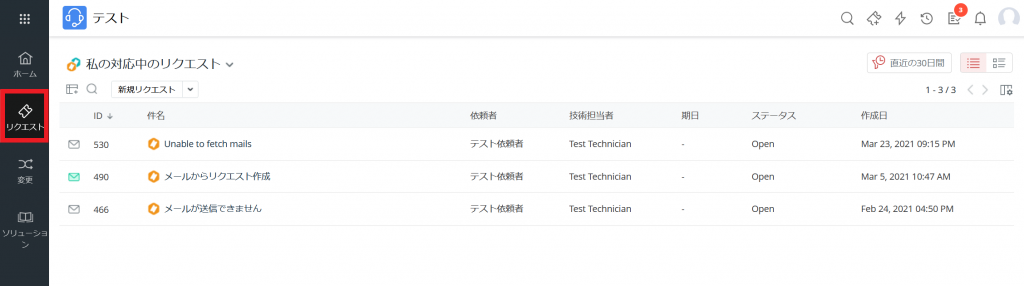
- [新規リクエスト] ボタンをクリックします。
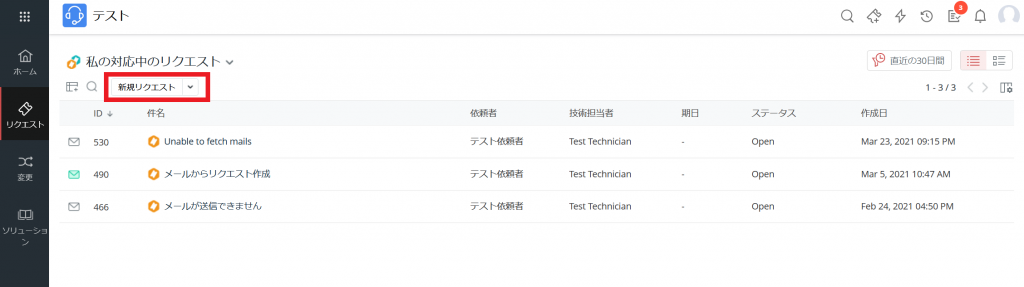
- [テンプレートを選択] から目的に応じたテンプレートを選択します。
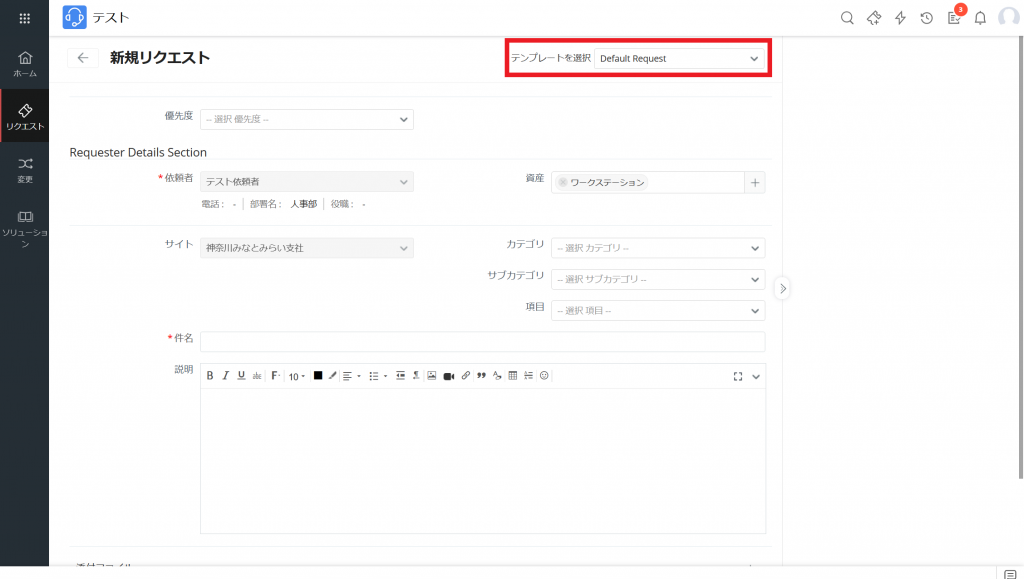
- 方法1の手順4~5を実施します。